So bearbeiten Sie Box.net-Dokumente mit Zoho
Produktivität Google Dokumente Dropbox Box.Net / / March 17, 2020
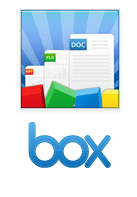 Hi, groovigLeser - Ich arbeite an einer großen, großen Rezension von Box.net Business Edition, aber in der Zwischenzeit dachte ich, ich würde Ihnen ein kurzes Tutorial zu einer der besten Funktionen von Box.net senden: Zoho Integration. Wenn Google Text & Tabellen einen Konkurrenten hat, ist dies Zoho. Und wenn Dropbox einen würdigen Konkurrenten hat, ist es Box.net. Und Box.net + Zoho ist eine sehr groovige Combo.
Hi, groovigLeser - Ich arbeite an einer großen, großen Rezension von Box.net Business Edition, aber in der Zwischenzeit dachte ich, ich würde Ihnen ein kurzes Tutorial zu einer der besten Funktionen von Box.net senden: Zoho Integration. Wenn Google Text & Tabellen einen Konkurrenten hat, ist dies Zoho. Und wenn Dropbox einen würdigen Konkurrenten hat, ist es Box.net. Und Box.net + Zoho ist eine sehr groovige Combo.
In Kombination mit der Desktop-Synchronisierungsanwendung von Box.net ist dies möglicherweise die beste Lösung für die flexible Cloud-basierte Online-Dokumentbearbeitung. Für meinen Workflow ist Box.net + Zoho + Box Sync perfekt, da ich eine synchronisierte lokale Kopie jedes Dokuments bekomme auf allen meinen Computern, die ich online oder mit Microsoft Word bearbeiten kann, ohne mir Gedanken über Konflikte machen zu müssen Änderungen. Die einzige Einschränkung: Der Box Sync-Client ist nur für Business / Premium-Benutzer. Zoho ist jedoch für alle über die OpenBox-Plattform kostenlos.
Zoho Editor für Box.net unterstützt:
- Text- und Rich-Text-Dokumente: .doc, .docx, .rtf, .odt, .sxw, .html und .txt
- Tabellenkalkulationen - .xls, .xlsx, .sxc, .csv
- PowerPoint-Präsentationen - .ppt und .pps
So verwenden Sie es:
Schritt 1
Melden Sie sich an für Box.net, falls Sie es noch nicht getan haben. Box.net Lite / Personal (5 GB) ist gratis.
Schritt 2
Klicken das Offene Box Registerkarte, wenn Sie die alte Schnittstelle verwenden.

Wenn Sie auf die neue Version umgestellt haben (mit dem Box BETA Logo), dann Klicken Apps.
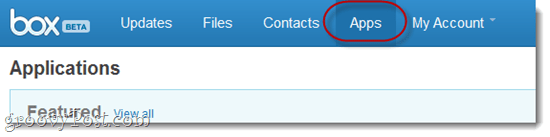
Schritt 3
Suchezum Zoho im Suchfeld oben rechts. Klicken auf Zoho wenn es in Ihren Suchergebnissen erscheint.
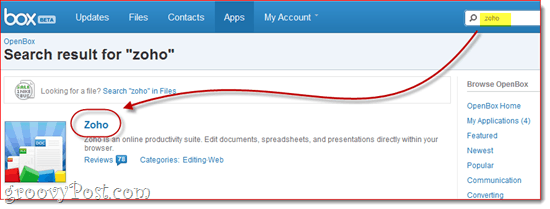
Schritt 4
KlickenHinzufügen.
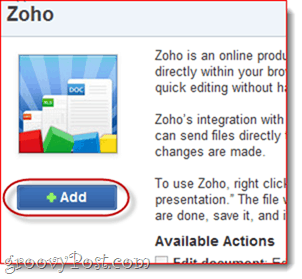
Schritt 5
Überprüfen Sie die Benachrichtigung von Box.net und Klicken okay um Zoho Zugriff auf Ihr Box-Konto zu gewähren. Dieses Privileg wird natürlich nur zum Laden, Bearbeiten und Speichern Ihrer Dokumente in Ihrem Box.net-Konto verwendet.

Jetzt wird Zoho Ihrem Konto hinzugefügt. Sie können jetzt vorhandene Dokumente mit Zoho bearbeiten.
Schritt 6
Suchen Sie in Ihrem Box.net-Konto ein kompatibles Dokument, das Sie bearbeiten möchten, und Klicken das Pfeil um verfügbare Aktionen anzuzeigen. Geh runter zu Mehr Aktionen und wähle "Dokument bearbeiten" von der Liste. Das Zoho-Symbol wird neben der Option angezeigt.
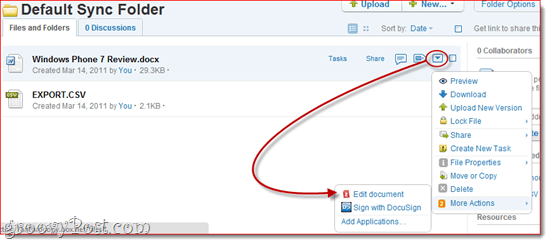
Schritt 7
Box.net warnt Sie, dass Sie das Dokument in einem neuen Browserfenster mit Zoho Editor bearbeiten. Du bist damit einverstanden. Prüfen "Frag mich das nicht noch einmal für diese Aktion”, Wenn Sie dieses Dialogfeld nicht jedes Mal anzeigen möchten.
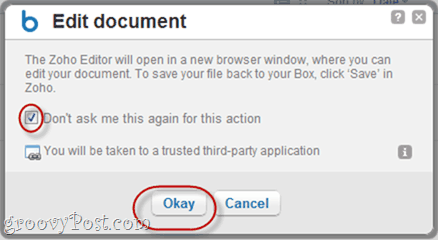
Schritt 8
Bearbeiten Sie Ihre Dokumente im Zoho-Fenster. Wenn Sie fertig sind, stellen Sie sicher, dass Sie Klicken das speichern Symbol.
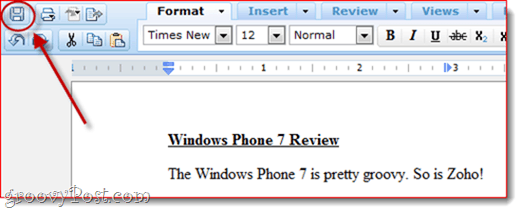
Zoho speichert dann Ihre Änderungen und lädt sie dann auf Ihr Box.net-Konto hoch. Wenn alles in Ordnung war, wird oben rechts die Meldung "upload_ok.”
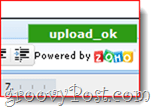
Schritt 9
Box.net benachrichtigt Sie auch darüber, dass Zoho eine Änderung vorgenommen hat.
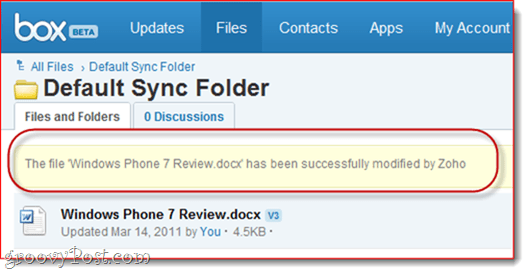
Wenn Sie den BoxSync-Client installiert haben, wird auch Ihre lokale Version aktualisiert.
Fazit
Mit Zoho Editor können Sie Box.net-Dateien direkt über Ihre Box.net-Weboberfläche bearbeiten und speichern. Insgesamt finde ich es eine Million Prozent besser als das .webdocs-Format. Außerdem können Sie Microsoft Office-Dateien bearbeiten, was mit dem .webdocs-Editor von Box.net nicht möglich ist. Dies könnte nur besser sein, wenn Sie automatisch Dateien von Ihrem Zoho-Konto in Ihrem Box.net-Konto speichern könnten, für diejenigen von uns, die Zoho bereits stark nutzen. Dafür ist der Ball in Zohos Spielfeld. Das Box.net-Team hat die API von Zoho hervorragend in seinen Service integriert. Sie benötigen nicht einmal ein Zoho-Konto, um den leistungsstarken Editor von Zoho für Ihr Box.net-Konto verwenden zu können. Dies macht es unglaublich nahtlos - fast so, als wäre Zoho Teil der nativen Benutzeroberfläche von Box.net.


